ドメインの所有権は、同じサイトの別の WordPress.com 管理者または自分が所有する他のサイトに移管できます。WordPress.com からドメインを購入した場合は、別の登録業者に移管することもできます。
この操作を行えるのは、カスタムドメインの所有者だけです。サイト上のすべての管理者ユーザーは「参加サイト -> ドメイン」でサイトに接続されているドメインを確認できますが、ドメインを別のサイトに移管できるのは、ドメイン所有者だけに限られます。ドメインの所有権を移管するということは、ドメインの設定にアクセスできなくなることを意味します。したがって、ドメインをキャンセル、更新、移管できなくなります。こうした操作を実行できるのは、ドメインの新しい所有者だけです。
ステップ1: 新しい所有者を管理者として追加する
サイト上でドメインの所有者を変更する場合、その所有者は同じサイトの管理者になっていなければなりません。したがって、新しい所有者がサイトの管理者でない場合は、最初のステップとして、その新しい所有者を管理者として追加する必要があります。新しい所有者を管理者として追加するには、「参加サイト → 管理 → ユーザー → 招待」の順に進みます。新しい所有者がサイト上で管理者以外の寄稿者となっている場合、「管理 → ユーザー → チーム」の順に進み、その所有者の役割を管理者に変更できます。
新しい管理者にドメインを移管するには、その前に、新しい管理者が招待を承認する必要があります。ユーザーをサイトに追加する方法について詳しくは、ここで確認できます。
ステップ2: ドメインを選択する
ドメインを購入したときに使用したアカウントでログインします。ログインした後は、「ドメイン管理」でドメインを管理できます。複数のサイトがある場合 (「参加サイト」メニューの「ドメイン」タブにも複数のサイトが表示されます) 、対象のサイトを選択します。
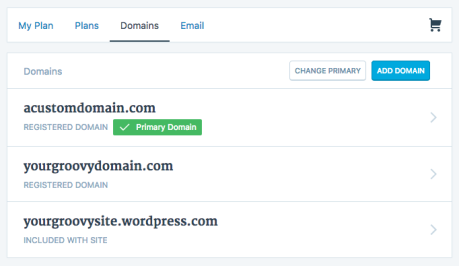
リストから、移管するドメインを選択します。そのドメインの情報、設定、オプションが表示されます。

ステップ3: 対象のユーザーにドメインを移管する
「ドメイン移管」を選択すると、ドメインを別の登録業者、ユーザー、サイトに移管するオプションが表示されます。

「他のユーザーに割り当てる」を選択します。現在サイト上で管理者として設定されているすべてのユーザーをリストするドロップダウンが表示されます。このドロップダウンから対象のユーザーを選択します。
また、操作を続行した場合は WordPress.com が指名代理人としてお客様に代わって移管を完了することをお客様が許可することになる、と通知するテキストも表示されます。
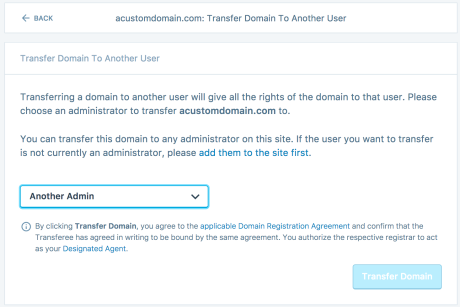
ステップ4: 移管を完了する
「ドメイン移管」をクリックします。最終確認のポップアップが表示されます。
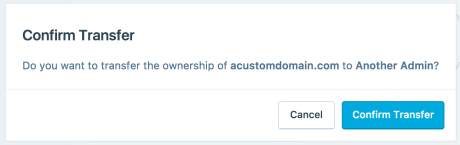
「移管を確認」をクリックすると、指定した別のユーザーにドメインが移管されます。
ステップ1 : ドメインを選択する
ドメインを購入したときに使用したアカウントでログインします。ログインした後は、「ドメイン管理」でドメインを管理できます。複数のサイトがある場合 (「参加サイト」メニューの「ドメイン」タブにも複数のサイトが表示されます) 、対象のサイトを選択します。
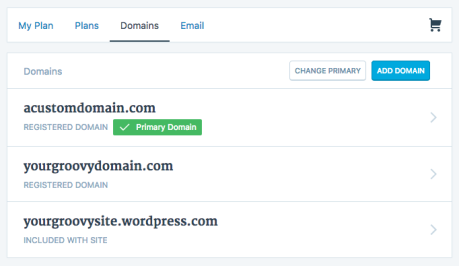
リストから、移管するドメインを選択します。そのドメインの情報、設定、オプションが表示されます。
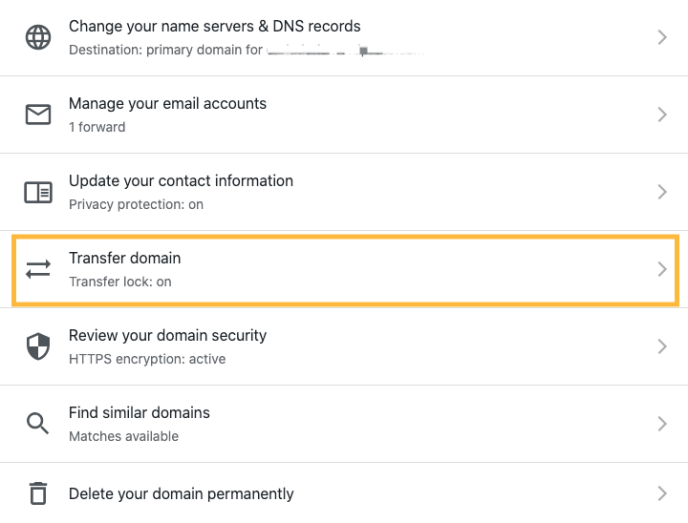
ステップ2: 新しいサイトにドメインを移管する
「ドメイン移管」を選択すると、ドメインを別の登録業者、ユーザー、サイトに移管するオプションが表示されます。

「別の WordPress.com サイトに移管」を選択します。自分が管理者ユーザーとなっているすべてのサイトをリストするドロップダウンが表示されます。このリストで、ドメインの移管先サイトをクリックします。
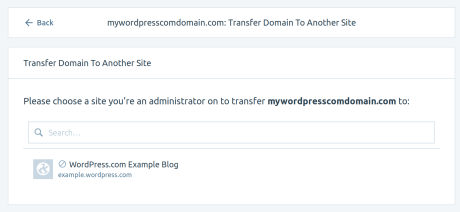
ステップ 3 : 移管を完了する
「ドメイン移管」をクリックします。最終確認のポップアップが表示されます。「移管を確認」をクリックすると、移管が完了します。

ドメインを別の登録業者に移管する場合は、詳細な手順を説明したドメインを移管する方法に関するガイドに従ってください。
マッピングされているドメインは、別のプロバイダーに登録されていて、WordPress.com サイトを表示するように設定されているドメインです。
ドメインマッピングのアップグレードをサイトの別のユーザーに移管するには、上記のドメイン登録と同じプロセスに従います。ただし、代理人の指名などの登録固有のステップを除きます。
「参加サイト → 管理 → ドメイン」 の順に進み、マッピングされているドメインを選択します。次に、「マッピングの移管」オプションを選択します。
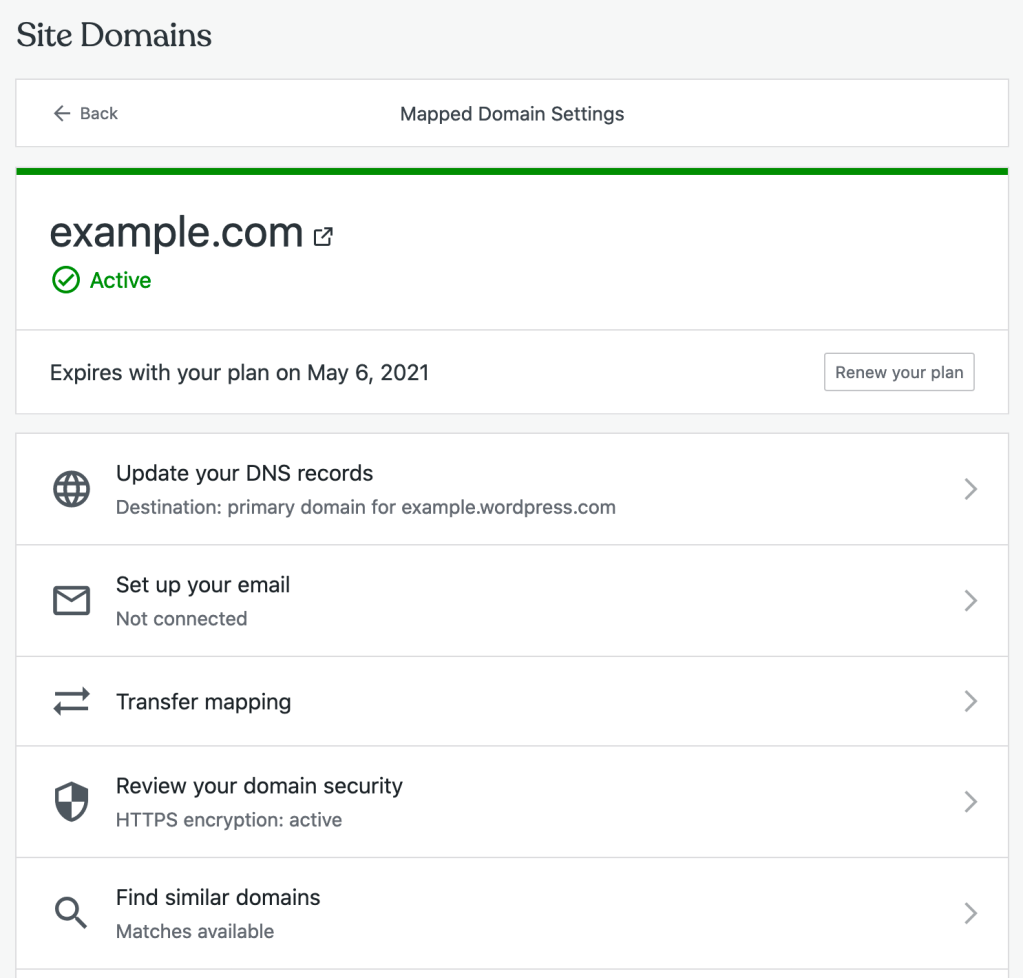
次に、ドメインをアカウントの別のサイトまたはサイトの別のユーザーに移管するオプションが表示されます。

適切なオプションを選択し、マッピングされているドメインが正常に移管されたことを示すメッセージが表示されるまで、プロンプトに従います。
マッピングされているドメインを別の登録業者に移管する場合は、その移管を WordPress.com からではなく、現在のドメイン登録業者から開始する必要があります。
コメントを投稿するにはログインしてください。